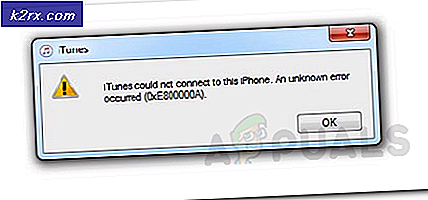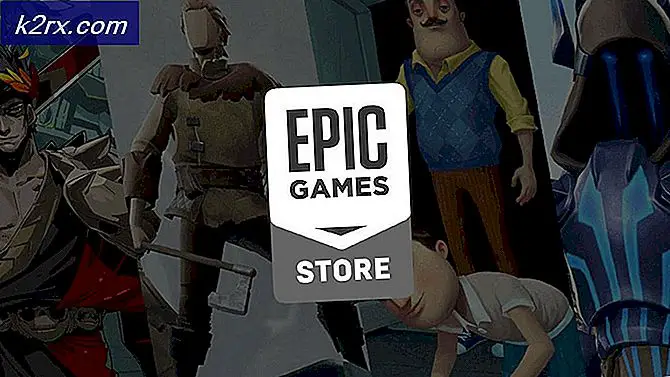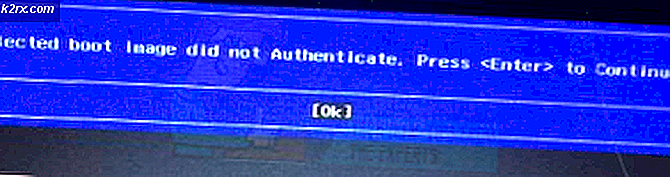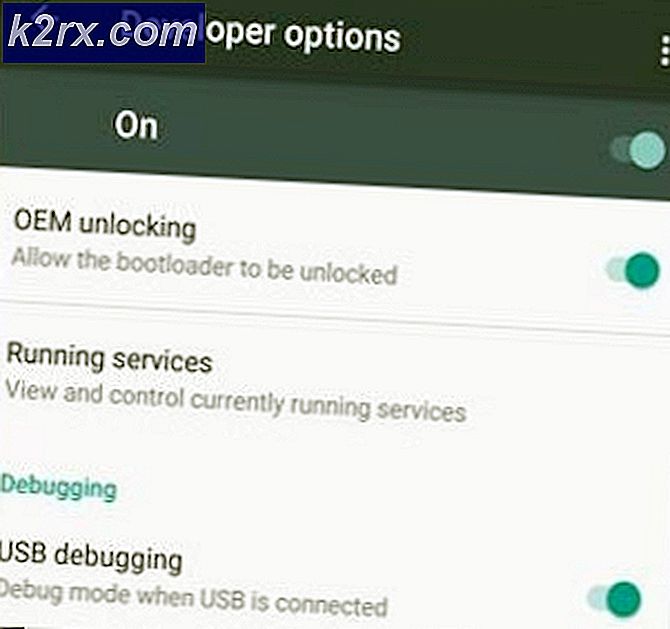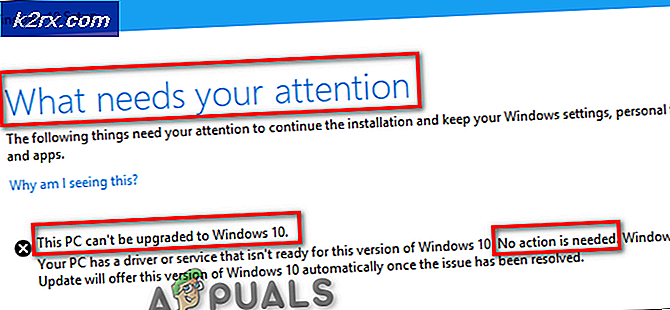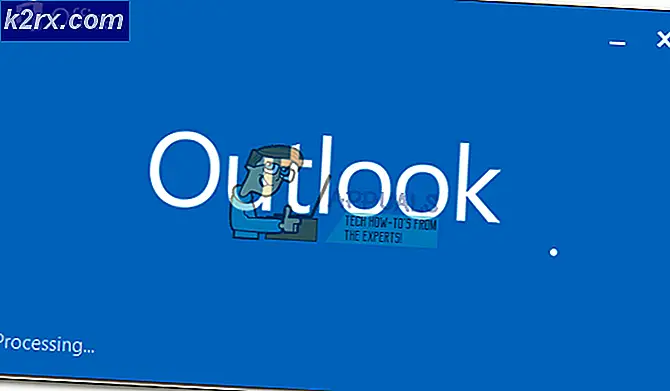Cara Memperbaiki IncrediMail Error BREAKPOINT (80000003)
Ketika Anda mulai IncrediMail terbuka dengan dialog kesalahan kecil yang menyatakan pesan galat berikut: IncrediMail telah mengalami masalah dan harus ditutup. Kami mohon maaf atas ketidaknyamanan ini . Kesalahan selanjutnya berlanjut dengan mengatakan hal-hal berikut di Crash Details Exception: BREAKPOINT (80000003). Offset Sesar: 00132BD2, Modul: KERNELBASE.dll
Alasan mengapa kesalahan terjadi adalah karena Windows mendorong pembaruan pada sekitar tanggal 31 Desember 2015 ke sistem Anda; yang bertentangan dengan IncrediMail. Pembaruan ini adalah pembaruan keamanan untuk Flash Player (plug-in) yang diperlukan oleh IncrediMail agar berfungsi. Kapan pembaruan diterapkan; itu mengubah fitur dan membatasi Flash Player dan kompatibilitas IncrediMail. Seperti yang dapat Anda lihat lebih jauh dalam detail kecelakaan; file yang diberikan referensi adalah beberapa contoh Flash.ocx. Pembaruan Windows KB untuk pembaruan ini adalah KB3132372.
Untuk memperbaiki masalah ini; yang harus Anda lakukan adalah menghapus pembaruan ini dan melakukannya pada komputer Windows 8/10; pergi ke Control Panel; Tahan Tombol Windows dan Tekan X. Dalam menu kontekstual; pilih Control Panel; kemudian di Control Panel, di kanan atas; mencari pembaruan dengan mengetik pembaruan .
Klik Lihat pembaruan yang diinstal, dan kemudian tunggu beberapa menit agar daftar pembaruan terisi.
TIP PRO: Jika masalahnya ada pada komputer Anda atau laptop / notebook, Anda harus mencoba menggunakan Perangkat Lunak Reimage Plus yang dapat memindai repositori dan mengganti file yang rusak dan hilang. Ini berfungsi dalam banyak kasus, di mana masalah ini berasal karena sistem yang rusak. Anda dapat mengunduh Reimage Plus dengan Mengklik di SiniSetelah melakukan itu, cari dan klik dua kali pembaruan KB3132372 dan pilih untuk Copot pemasangannya .
Sebelum dan saat melakukan ini; pastikan IncrediMail ditutup. Anda harus menyimpan pembaruan ini; hingga MS atau IncrediMail merilis pembaruan lain untuk memperbaiki / memperbaiki masalah.
Setelah pemutakhiran selesai, buka di sini dan unduh file wushowhide.diagcab, buka dan jalankan. Beri tanda centang di kotak di sebelah KB3132372 dan Klik Berikutnya. Dan Selanjutnya lagi; Anda mungkin melihat pemberitahuan yang mengatakan ini adalah, setelah semua, pemecah masalah - itu saja.
TIP PRO: Jika masalahnya ada pada komputer Anda atau laptop / notebook, Anda harus mencoba menggunakan Perangkat Lunak Reimage Plus yang dapat memindai repositori dan mengganti file yang rusak dan hilang. Ini berfungsi dalam banyak kasus, di mana masalah ini berasal karena sistem yang rusak. Anda dapat mengunduh Reimage Plus dengan Mengklik di Sini